Acrobat PDFMaker 消失在Microsoft Office 應用程式上,如何再次啟動?



關於 Acrobat PDFMaker
PDFMaker 是 Acrobat 的一個功能,使用 PDFMaker 將檔案轉換為 PDF
當在 Microsoft Office 應用程式安裝了 Acrobat 軟體後,會在 Microsoft Office 應用程式產生「Acrobat PDFMaker」工具列及「Adobe PDF」功能表。可以使用工具列按鈕或 Adobe PDF 功能表 (在 Lotus Notes 中為「動作」功能表) 來建立 PDF,但功能表還使您可以存取轉換設定。
若為 Microsoft Office 2007 和更高版本的應用程式 (例如 Word、Excel 和 PowerPoint),則 Acrobat 帶狀圖示會提供建立 PDF 的選項。
下圖為 PDFMaker 所能支援 Microsoft Office 應用程式版本一覽表:
以下網址為更多相關PDFMaker-compatible applications支援說明:
http://helpx.adobe.com/acrobat/kb/compatible-web-browsers-pdfmaker-applications.html
若 Microsoft Office 或 Lotus Notes 應用程式中未出現 PDF 工具列按鈕,請使用下列其中一種方法來顯示或啟用 PDFMaker。
針對於 Lotus Notes 8 或更高版本,請選擇「檔案 > 偏好設定」。在出現的對話方塊中,選擇「工具列 > 工具列」,然後為 Acrobat PDFMaker 選擇「可見」選項。
針對於 Office 2003 或更低版本,請選擇「檢視 > 工具列 > Acrobat PDFMaker」。
若是 Office 2007 或 Office 2010,請依照下列步驟執行:
1. 執行下列任一項作業:
• (Outlook 2007) 選擇「工具」>「信任中心」。
• (其它 Office 2007 應用程式) 按一下「Office」按鈕,再按「[應用程式] 選項」按鈕,此處的 [應用程式] 是 Office 應用程式名稱。例如在 Word 中,按鈕名稱為「Word 選項」。
• (Office 2010 應用程式) 按一下「檔案」標籤,然後按一下「選項」。
2. 按一下對話框左邊的「增益集」。
3. 執行下列任一項作業:
• 若未列出「PDFMOutlook」或「Acrobat PDFMaker Office COM 增益集」,請從「管理」蹦現功能表選擇「COM 增益集」,然後按一下「執行」。
• 若在「停用的應用程式增益集」下列出「PDFMOutlook」或「Acrobat PDFMaker Office COM 增益集」,請從「管理」蹦現功能表選擇「停用的項目」,然後按一下「執行」。
4. 選擇「PDFMOutlook」或「Acrobat PDFMaker Office COM 增益集」,然後按一下「確定」
5. 重新啟動 Office 應用程式。



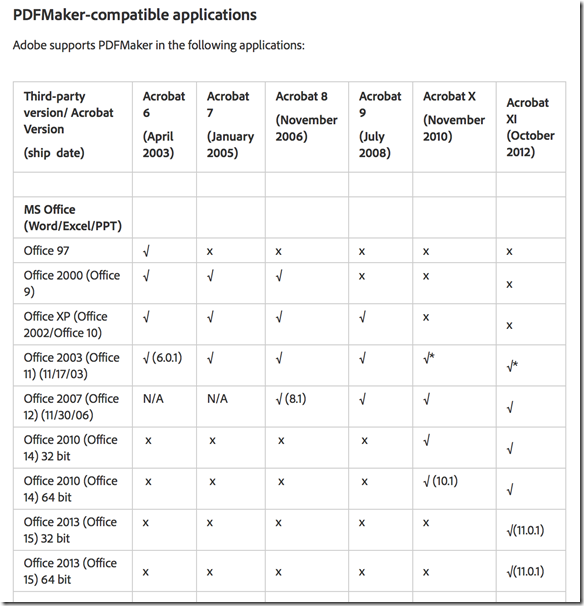
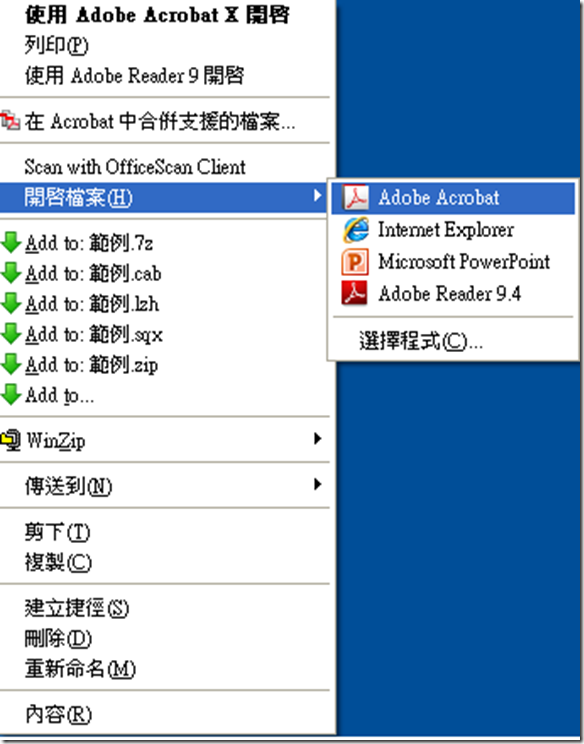

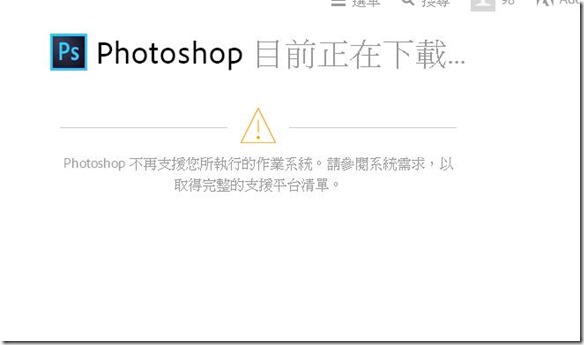

近期迴響